HEIF(High Efficiency Image Format)とは、iOS 11に追加された効率的な新しい画像フォーマットです。HEICはデフォルトとして新しいiOS 11デバイスに搭載され、イメージ/写真を捕らえるまたは保存する時にストレージを節約することができます。HEIFファイルはiPhone X(iOS 11)に保存されて、それらを古いiPhoneデバイスと共有しようとする場合、HEIC写真をiPhone Xから古いiPhoneデバイスに転送する解決策が必要となっています。
解1:iTunes経由でiPhone Xから古いiPhoneにHEICを転送する
解2:iCloud経由でiPhone Xから古いiPhoneにHEICを転送する
解3:「FonePaw DoTrans」によってiPhone Xから古いiPhoneにHEICを転送する
解4:AirDropでiPhone Xから古いiPhoneにHEICを転送する
解1:iTunes経由でiPhone Xから古いiPhoneにHEICを転送する
iTunesは、HEICファイルを新しいiPhoneから古いiPhoneに転送する際の信頼できるツールです。データを転送する前に唯一の準備することはパソコンに最新のバージョンのiTunesをダウンロードしインストールすることです。そして、次の手順に従って、HEICイメージ、写真をiPhone Xから古いiPhoneデバイスに容易に転送することができます。
ステップ1:USBケーブルを通じてiPhone XをPCと接続します。まずは写真をiPhone XからPCに移動します。そして、iPhone Xの接続を外します。
ステップ2:古いiPhoneをパソコンと接続します。
ステップ3:iTunesを起動し、左上のデバイスタブをクリックします。
ステップ4:左サイドバーから「写真」または他のHEICファイルを選びます。
ステップ5:「写真を同期」にチェックを入れて、「写真のコピー元」でフォルダを選びます。そして、iPhone Xの写真フォルダを選びます。
ステップ6:それから「適用」をクリックして始めます。
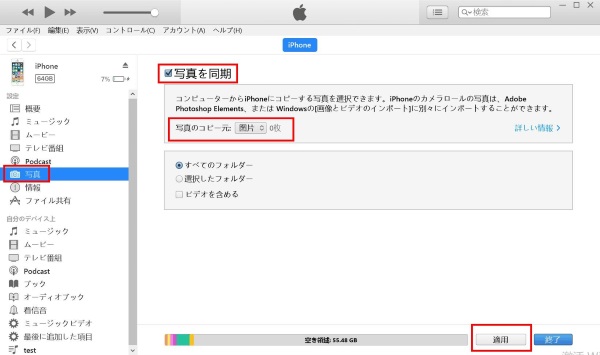
解2:iCloud経由でiPhone Xから古いiPhoneにHEICを転送する
iCloudによって、HEICファイルをiPhone Xから古いiPhoneに転送する方法が非常にわかりやすいです。iPhone XをiCloudにバックアップて、それから保存されたバックアップを古いiPhoneに復元すれば転送されます。ここには詳しいステップ:
ステップ1:新しいiPhone Xで「設定>iCloud」の順にタップします。
ステップ2:バックアップのオプションを選び、「今すぐバックアップする」オプションをクリックしてバックアップ始めます。
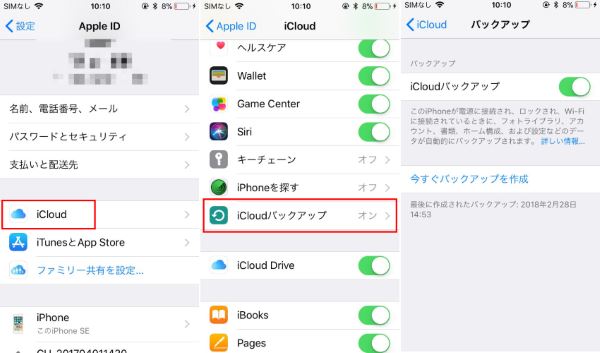
ステップ3:古いiPhoneに言語+ネットワークを設定し、「iCloudバックアップから復元する」を選択します。
ステップ4:アップルIDによってログインし、復元しようとするバックアップのファイルを選びます。
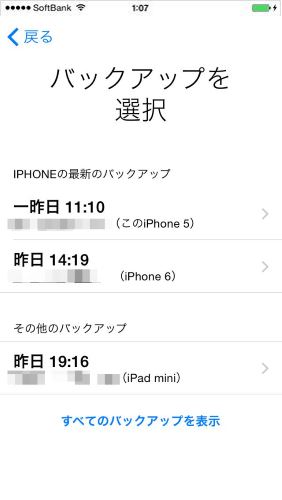
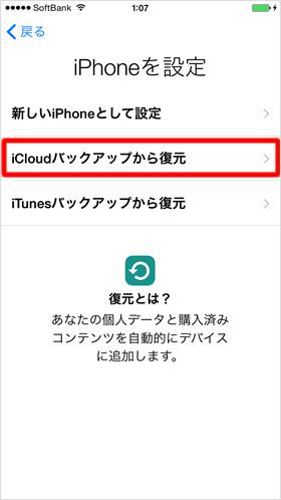
ご注意:この方法は、iCloudのバックアップが全てiPhoneに復元されます。以前のデータは完全に上書きされますのでご注意ください。HEIC画像だけiCloud経由で保存したい場合、iCloudから写真をダウンロードする方法を参考にしてください。ダウンロードされた画像は、解1と解3の方法でiPhoneに転送可能。
解3:FonePaw DoTransによってiPhone Xから古いiPhoneにHEICを転送する
実際、iTunesとiCloudの方法はそれぞれ欠点があります。iTunesの写真同期は画像削除する時に不便があり、ネット環境が不十分の場合iCloudも利用しづらい。この場合、iOSデータ転送ソフトウェア「FonePaw DoTrans」を利用することですべての問題は解決できるかもしれません。このツールは、HEIC写真をiPhone Xから古いiPhoneに簡単かつ迅速に転送することができます。
ステップ1:「FonePaw DoTrans」をインストールします。
PCに「FonePaw DoTrans」をダウンロードし、インストールします。そして、ソフトを立ち上げます。
ステップ2:iPhone Xと古いiPhoneをパソコンと同時に接続します。
USBケーブルを通じて2つのiPhoneをパソコンと接続します。「FonePaw DoTrans」は二つのiOSデバイスをそれぞれ認識し、表示します。
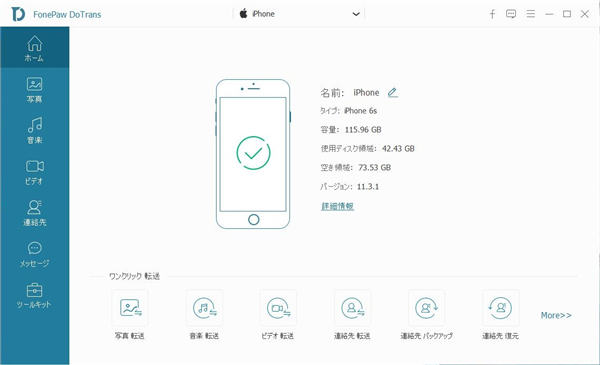
ステップ3:iPhone Xからの古いiPhoneにHEIC写真を転送します。
iPhone Xから「写真」を選び、転送したい写真を選んでから「PCへエクスポート」から「古いiPhoneの名前」をクリックします。これで、このソフトウェアはHEIC画像をiPhone Xから古いiPhoneに転送しはじめます。
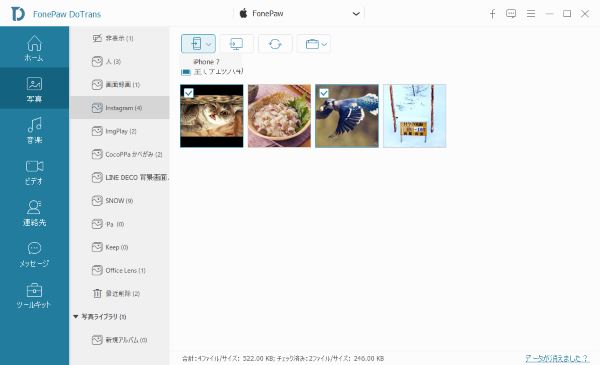
「FonePaw DoTrans」なら、写真だけ転送することができます。一二枚の写真でも、選択された写真だけ転送することが可能。また、削除したい時も、その写真を選択して上部のゴミ箱ボタンをクリックすれば「FonePaw DoTrans」で削除することができます。iTunesの同期チェックは入りません。
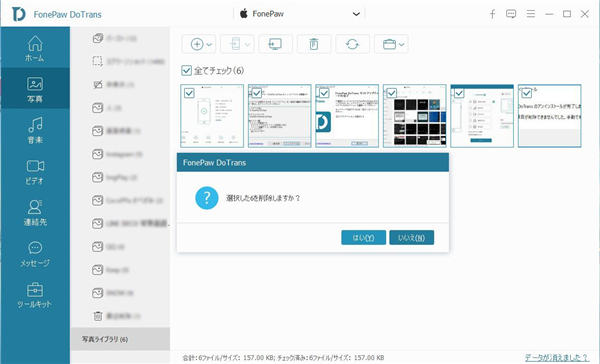
「FonePaw DoTrans」のHEIC変換操作:
そして、HEIC写真の形式をJPGやPNGなどの汎用性が優れた画像形式に変換したいなら、「FonePaw DoTrans」のHEIC変換機能を利用することをおすすめします。本ソフトを起動してから、左側リストから「ツールキット」を選び、そして「HEIC変換」を選択してください。
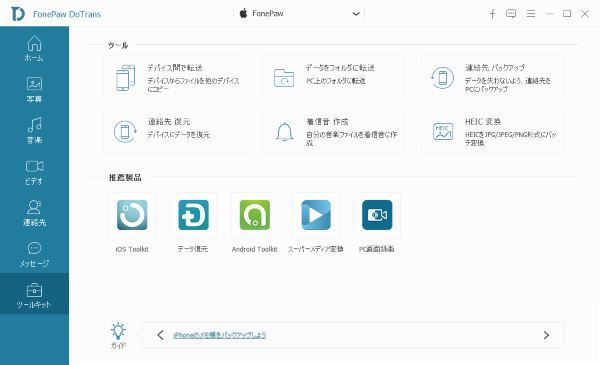
次には、HEIC写真追加画面に入ります。「デバイスからファイルを追加」をクリックすればiOS端末からHEIC写真を入れ、「PCからファイルを追加」をクリックすればパソコンからHEIC画像を追加できます。
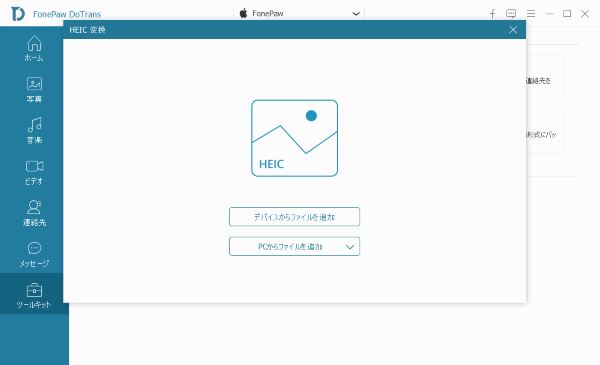
写真を選択した後、変換画面に入ります。フォーマットから「JPEG」や「PNG」を選び、そして保存先を決めた後、「変換」を押せばHEIC写真の変換が行われます。
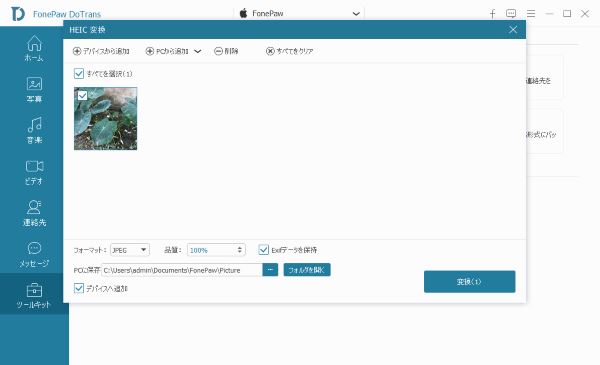
解4:AirDropでiPhone Xからの古いiPhoneにHEICを転送する
AirDropによってすべてのiOS端末の間で.heicファイルを共有することができます。
1.iPhone XおよびiPhone 7s /7s Plusのような古いデバイスでAirDropを使用可能にします。「連絡先のみ」または「すべての人」を選びます。
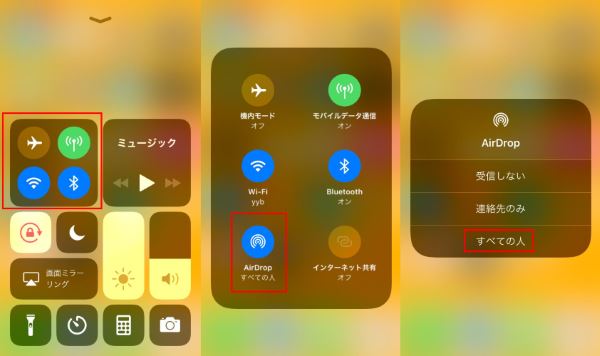
2.iPhone XのHEIC写真を選び、「共有」ボタンをタップして、AirDropで転送しようとするデバイスを選択します。
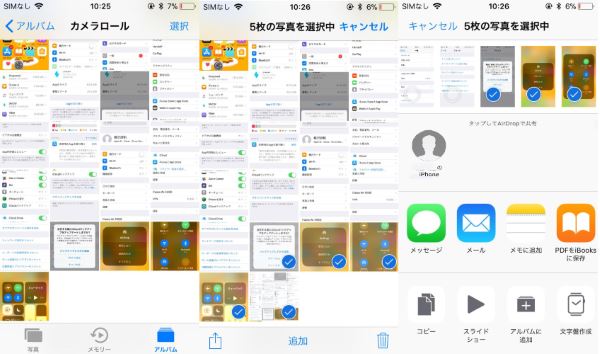
3.受信デバイスにおいて、「受け入れる」をタップし、HEICファイルをJPGフォーマットで受け取ることができます。従って、いつでもどこでもチェックすることができます。
上記の4つの解決策は、全部iPhone Xから古いiPhone(特に iPhone 6s/6s Plus、6/6 Plus、5/5s/5sなど)にHEICファイルを転送することができます。しかし、3番目の解決策:「FonePaw DoTrans」による解決策を強く勧めます。この解決策は効率的で、制限もまったく持っていません。
 オンラインPDF圧縮
オンラインPDF圧縮 オンラインPDF圧縮
オンラインPDF圧縮


